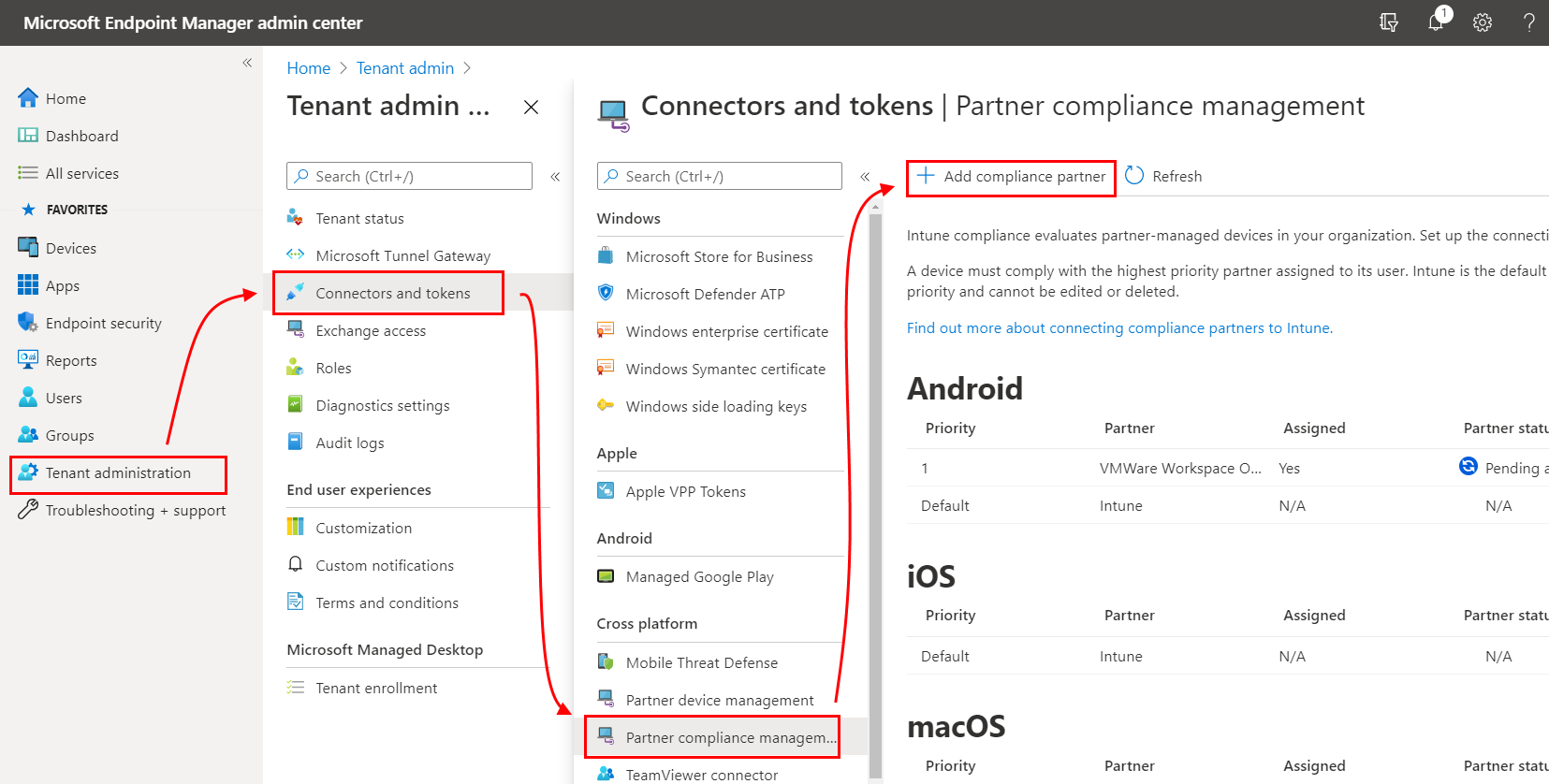Nota
L'accesso a questa pagina richiede l'autorizzazione. È possibile provare ad accedere o modificare le directory.
L'accesso a questa pagina richiede l'autorizzazione. È possibile provare a modificare le directory.
Diversi partner di conformità dei dispositivi di terze parti sono stati valutati come soluzione partner supportata che è possibile integrare con Microsoft Intune. Quando si usa un partner di conformità del dispositivo di terze parti, il partner aggiunge i dati sullo stato di conformità raccolti a Microsoft Entra ID. È quindi possibile usare i dati di conformità del dispositivo del partner insieme ai risultati di conformità raccolti con Intune per alimentare i criteri di accesso condizionale che consentono di proteggere l'organizzazione e i dati.
I partner di terze parti supportano una o più delle piattaforme seguenti:
- Android
- iOS/iPadOS
- macOS
Per impostazione predefinita, Intune è configurato come autorità MDM (Mobile Gestione dispositivi) per i dispositivi. Quando si aggiunge un partner di conformità a Microsoft Entra ID e Intune, si configura tale partner come origine dell'autorità MDM (Mobile Gestione dispositivi) per i dispositivi assegnati a tale partner tramite un gruppo di utenti Microsoft Entra.
Per abilitare i dati utente dai partner di conformità dei dispositivi, completare le attività seguenti:
Configurare Intune per l'uso con il partner di conformità del dispositivo e quindi configurare gruppi di utenti i cui dispositivi sono gestiti da tale partner di conformità.
Configurare il partner di conformità per l'invio di dati a Intune.
Registrare i dispositivi nel partner di conformità del dispositivo.
Al termine di queste attività, il partner di conformità del dispositivo invia i dettagli sullo stato del dispositivo a Intune. Intune aggiunge queste informazioni a Microsoft Entra ID. Ad esempio, i dispositivi in uno stato non conforme hanno uno stato non conforme aggiunto al record del dispositivo in Microsoft Entra ID.
Partner di conformità dei dispositivi supportati
I partner di conformità seguenti sono supportati come disponibili a livello generale:
- 42Gears SureMDM
- 7P
- Addigia
- BlackBerry UEM
- Conformità dei dispositivi dell'area di lavoro Citrix
- CLOMO MDM
- IBM MaaS360
- Jamf Pro
- Kandji
- Neuroni Ivanti per MDM
- Ivanti EPMM
- Mosyle Fuse
- Mosyle Onek12
- SOTI MobiControl
- VMware Workspace ONE UEM (in precedenza AirWatch)
Nota
Se si offre un prodotto MDM e si vuole eseguire l'onboarding come partner di conformità del dispositivo, compilare questo modulo: Intune l'onboarding della conformità dei partner.
Prerequisiti
Sottoscrizione a Microsoft Intune e accesso all'interfaccia di amministrazione Microsoft Intune.
Agli utenti del dispositivo deve essere assegnata una licenza per Intune.
Sottoscrizione al partner di conformità del dispositivo.
Esaminare la documentazione per il partner di conformità per le piattaforme di dispositivi supportate e i prerequisiti per i partner.
Configurare Intune per l'uso con un partner di conformità del dispositivo
Abilitare il supporto per un partner di conformità del dispositivo per l'uso dei dati sullo stato di conformità di tale partner con i criteri di accesso condizionale.
Aggiungere un partner di conformità a Intune
Accedere all'interfaccia di amministrazione di Microsoft Intune.
Passare a Tenant Administration>Connectors and Tokens>Partner Compliance management>Add Compliance Partner (Aggiungi partner di conformità).
Nella pagina Informazioni di base espandere l'elenco a discesa Partner di conformità e selezionare il partner che si sta aggiungendo.
- Per usare VMware Workspace ONE come partner di conformità per piattaforme iOS o Android, selezionare VMware Workspace ONE per la conformità per dispositivi mobili.
Selezionare quindi l'elenco a discesa per Piattaforma e selezionare la piattaforma.
Si è limitati a un singolo partner per piattaforma, anche se sono stati aggiunti più partner di conformità a Microsoft Entra ID.
In Assegnazioni selezionare i gruppi di utenti che includono i dispositivi gestiti da questo partner. Con questa assegnazione, si modifica l'autorità MDM per i dispositivi applicabili per usare questo partner. Agli utenti che dispongono di dispositivi gestiti dal partner deve essere assegnata anche una licenza per Intune.
Nella pagina Rivedi e crea esaminare le selezioni e quindi selezionare Crea per completare questa configurazione.
La configurazione viene ora visualizzata nella pagina Gestione conformità partner.
Modificare la configurazione per un partner di conformità
Accedere all'interfaccia di amministrazione di Microsoft Intune.
Passare aTenant Administration Connectors and Tokens>Partner Compliance management (Gestione della conformità del partner di Amministrazione> tenant e token) e quindi selezionare la configurazione del partner da modificare. Le configurazioni vengono visualizzate in base al tipo di piattaforma.
Nella pagina Panoramica configurazione partner selezionare Proprietà per aprire la pagina Proprietà in cui è possibile modificare le assegnazioni.
Nella pagina Proprietà selezionare Modifica per aprire la visualizzazione Assegnazioni in cui è possibile modificare i gruppi che useranno questa configurazione.
Selezionare Rivedi e salva e quindi Salva per salvare le modifiche.
Questo passaggio si applica solo quando si usa VMware Workspace ONE:
Dall'interno della console DI LAVORO ONE UEM è necessario sincronizzare manualmente le modifiche salvate nell'interfaccia di amministrazione Microsoft Intune. Finché non si sincronizzano manualmente le modifiche, l'area di lavoro ONE UEM non è a conoscenza delle modifiche di configurazione e gli utenti dei nuovi gruppi assegnati non segnalano correttamente la conformità.
Per eseguire manualmente la sincronizzazione da Servizi di Azure:
Accedere alla console ONE UEM dell'area di lavoro VMware.
Passare a Impostazioni>System>Enterprise Integration>Directory Services.
Per Sincronizza servizi di Azure selezionare SINCRONIZZA.
Tutte le modifiche apportate dopo la configurazione iniziale o l'ultima sincronizzazione manuale vengono sincronizzate da Servizi di Azure a UEM.
Configurare il partner di conformità per l'uso con Intune
Per consentire a un partner di conformità del dispositivo di usare Intune, è necessario completare le configurazioni specifiche di tale partner. Per informazioni su questa attività, vedere la documentazione relativa al partner applicabile:
- 42Gears SureMDM
- Integrazione di Citrix Endpoint Management con Microsoft Endpoint Manager
- CLOMO MDM
- Conformità del dispositivo Kandji
- Area di lavoro VMware ONE UEM
Registrare i dispositivi nel partner di conformità del dispositivo
Per informazioni su come registrare i dispositivi con tale partner, vedere la documentazione del partner di conformità del dispositivo. Dopo che i dispositivi hanno registrato e inviato i dati di conformità al partner, i dati di conformità vengono inoltrati a Intune e aggiunti a Microsoft Entra ID.
Monitorare i dispositivi gestiti da partner di conformità dei dispositivi di terze parti
Dopo aver configurato i partner di conformità dei dispositivi di terze parti e aver registrato i dispositivi con essi, il partner invierà i dettagli di conformità a Intune. Dopo che Intune riceve i dati, è possibile visualizzare i dettagli sui dispositivi nel portale di Azure.
Accedere al portale di Azure e passare a Microsoft Entra ID>DispositiviTutti i> dispositivi.
Procedure consigliate per la migrazione di dispositivi da MDM di terze parti a Intune MDM
Quando si esegue la migrazione dei dispositivi da provider MDM di terze parti a uno stack di Intune completo, è consigliabile seguire questa procedura di pulizia:
- Avviare un'azione di ritiro dal servizio MDM di terze parti prima che il dispositivo venga registrato con Intune MDM. Ciò notifica Intune di eseguire le attività di pulizia necessarie nei servizi di integrazione di terze parti.
Nota
La rimozione del profilo MDM di terze parti in locale in un dispositivo non attiva sufficientemente le attività di pulizia Intune.
Verificare che i dispositivi ritirati dalla MDM di terze parti vengano visualizzati in Microsoft Entra ID con Nessuno elencato nella colonna MDM. A questo punto, i dispositivi possono essere appena registrati con Intune MDM.
Dopo aver eseguito la migrazione di tutti i dispositivi a Intune tramite i passaggi 1 e 2, disabilitare la connessione Intune nella console di amministrazione del provider MDM di terze parti. Se non si tratta di un'opzione, è anche possibile disabilitare la console di connessione nell'interfaccia di amministrazione Microsoft Intune.
- Passare aConnettori e token> di amministrazione> tenantPartner di conformità del dispositivo.
- Selezionare il partner di conformità del dispositivo che si vuole disabilitare.
- Attivare o disattivare la connessione.
Nota
Se i dispositivi non sono stati sottoposti alle attività di pulizia e vengono visualizzati come registrati in Intune, Intune applica Intune criteri e stati di conformità e ignora i criteri di terze parti.
Passaggi successivi
Usare la documentazione del partner di terze parti per creare criteri di conformità per i dispositivi.